LINE上でワンタップでアップセル・クロスセルの注文を受け、
人間に代わりロボット(RPA)が自動ですべての処理(※1)を行います。
▼ユーザー体験
① LINE内でアップセル商品説明を受け取る。
↓
② 商品説明を確認をタップ
↓
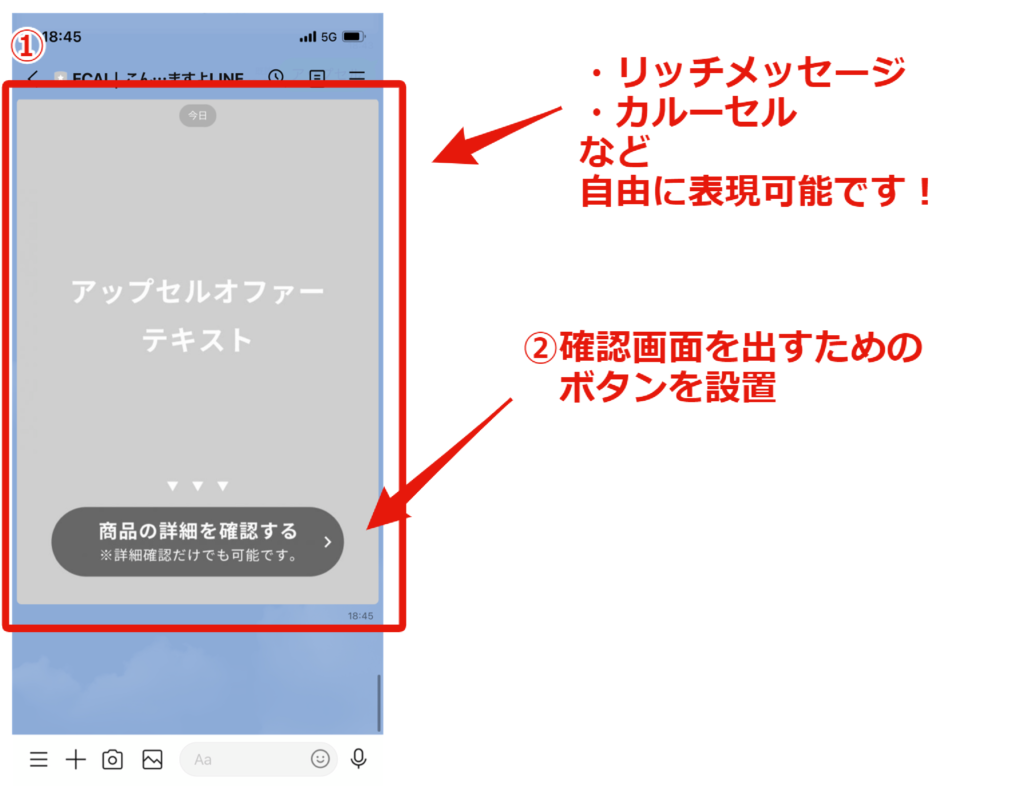
↓
③ 確認画面を表示
↓
④ 商品説明を確認したので(おまとめに変更)をタップ
※ここの画像は「画像カルーセル」のみ使用可能です
↓
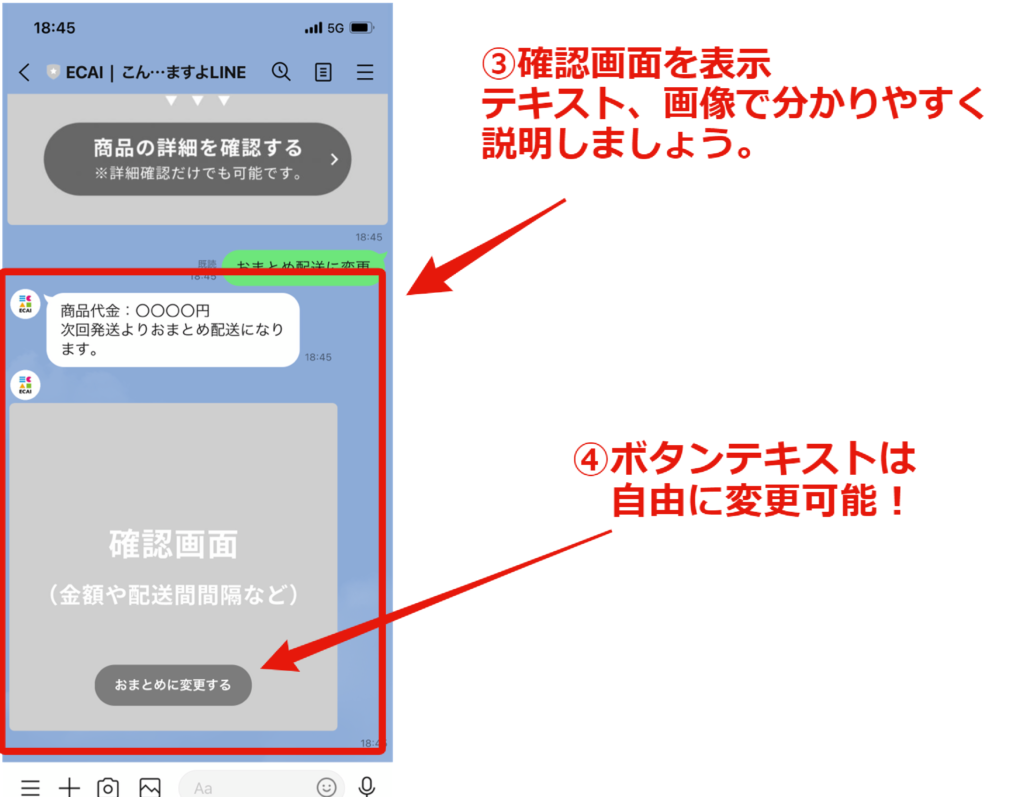
↓
⑤ アップセルが可能なお客様には自動でアップセルを受け付けましたのメッセージを送信して完了!
↓
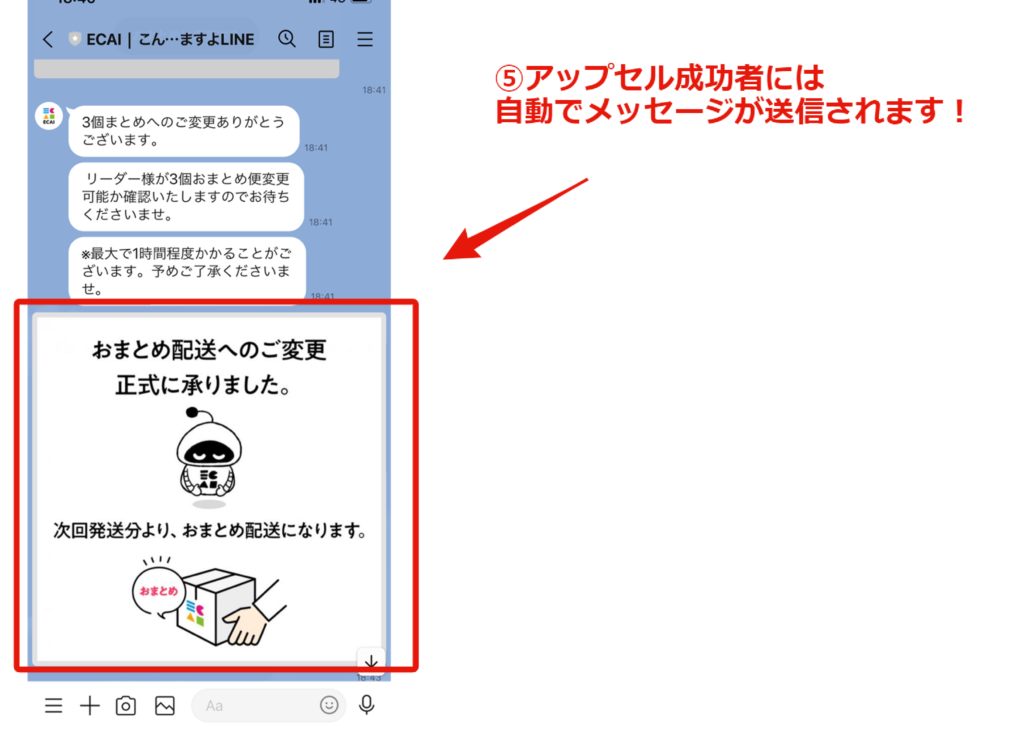
★LOCワンタップアップセルのココがすごい!
お客様はクレジット情報、顧客情報の入力がいらなくなり、
ワンタップで商品を3個セット、6個セットに変更できるようになります。
ボタン操作の数を減らすことで、CVRアップが期待できます!
▼※1 (下記、①~④の全ての作業を自動でロボットが行います。)
① 【カート側処理】カート側で受注データを作成
② 【カート側処理】アップセルになるので、現在の受注の停止処理
③ 【お客様対応】お客様にアップセルを受け付けた旨のメッセージ送信
④ 【社内管理】ECAI管理画面にて、アップセル対応の完了をする
▼ワンタップアップセルの利用可能カート
・ecforce
・リピスト(プレックス)
・サブスクストア
・たまごカート
▼ワンタップクロスセルの利用可能カート
・ecforce
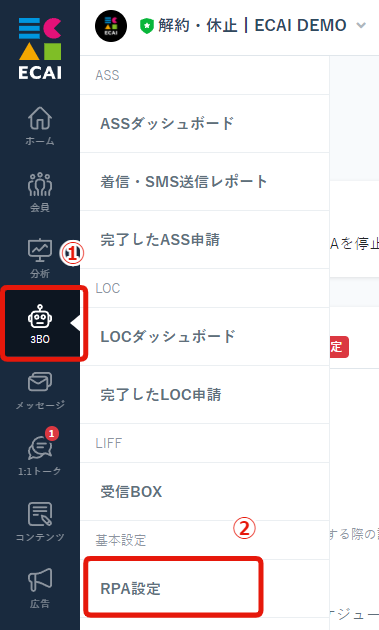
↓
②RPA設定
↓
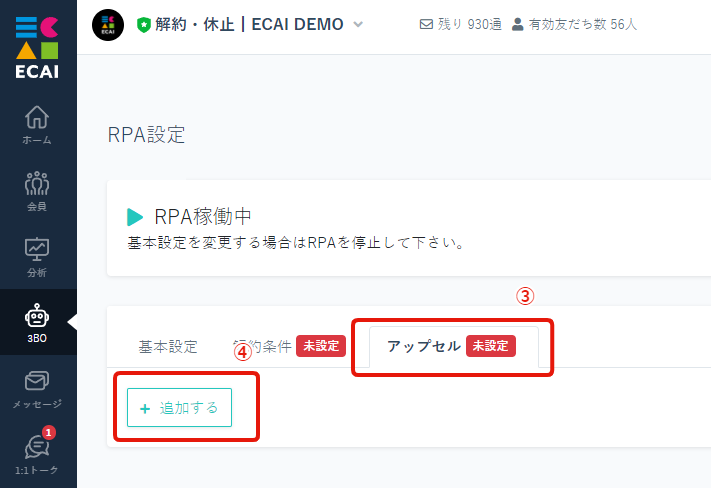
↓
④追加する
↓
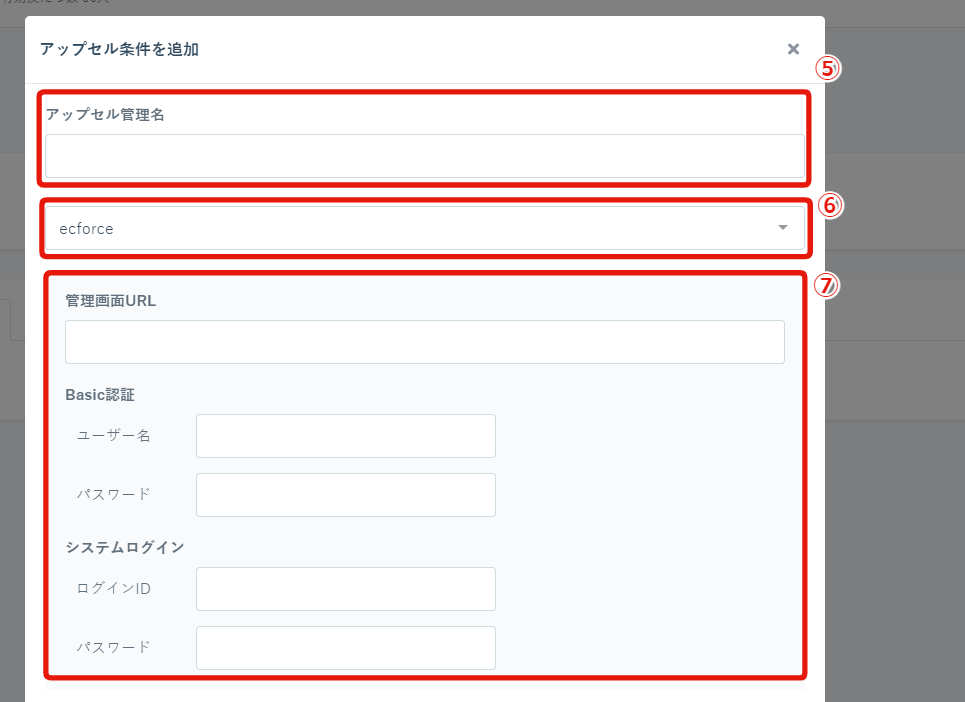
↓
⑥カートを選択
┗現状「ecforce」「リピスト(プレックス)」「サブスクストア」「たまごカート」の4カートのみ設定可能(2022.7.11時点)
↓
⑦カートログイン情報の入力
↓
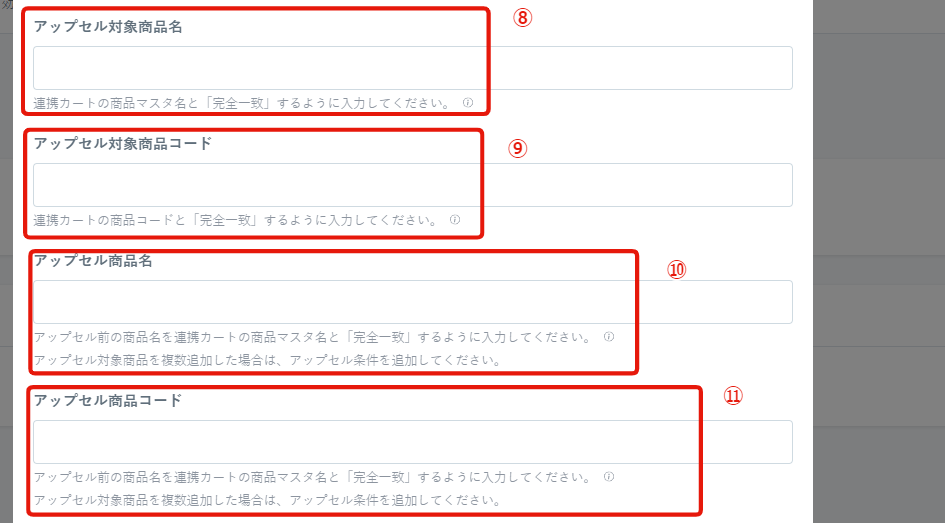
┗アップセル後の商品名
↓
⑨アップセル対象商品コードを入力
┗アップセル後の商品コード
↓
⑩アップセル商品名を入力
┗アップセル前の商品名
↓
⑪アップセル商品コードを入力
┗アップセル前の商品名
※⑧⑨⑩⑪は連携カートの商品名・商品コードと「完全一致」するように入力する
↓
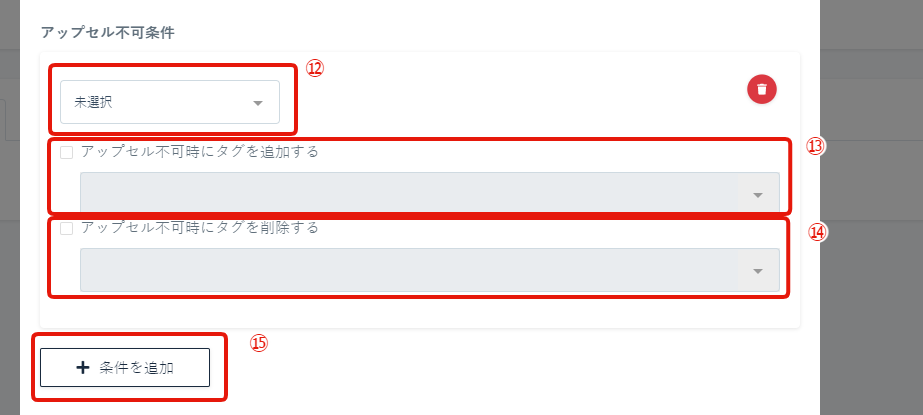
※カートによって条件内容が異なります
┗定期継続回数
┗年齢(ECサイト側)
┗対応状況
┗決済状況
┗配送先サイトのお届け判定
┗配送完了日(カート内データ)
┗商品注文日時
┗次回発送予定日
┗次回配送予定日
┗メモ
┗定期受注備考1
┗定期受注備考2
┗メモ管理(定期受注管理)
↓
⑬アップセル不可時にタグを追加する場合にチェックし、指定のタグを選択
↓
⑭アップセル不可時にタグを削除する場合にチェックし、指定のタグを選択
↓
⑮複数条件を設定する場合「+条件追加」をクリック
↓
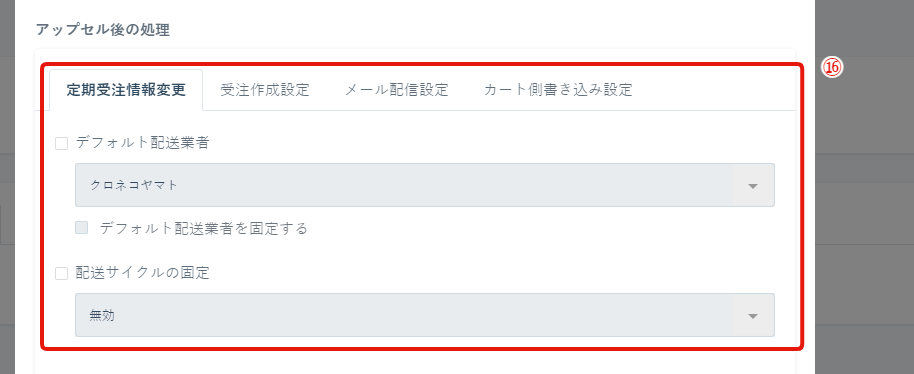
┗変更不要であれば設定不要
↓
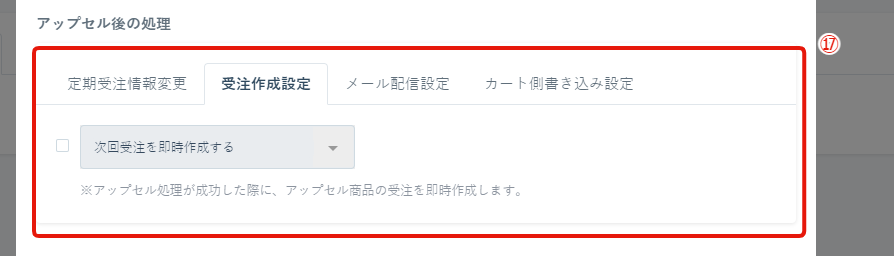
┗現定期サイクルから変更しない場合は設定不要
↓
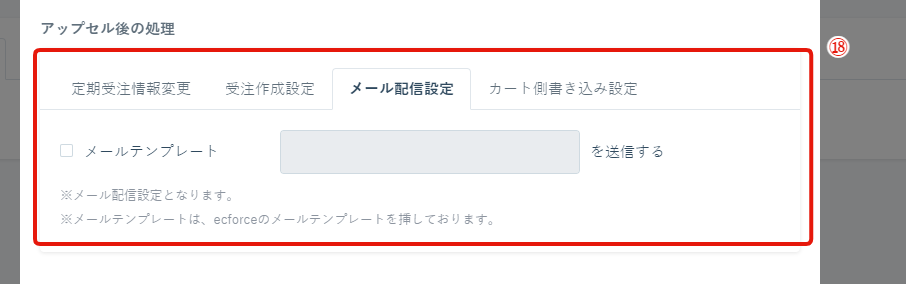
┗メールテンプレート送信しない場合は設定不要
↓
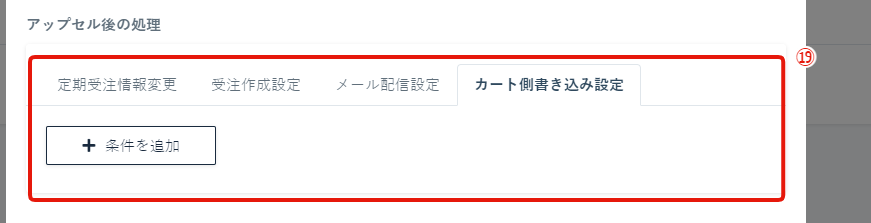
┗書き込みをしない場合は設定不要
↓
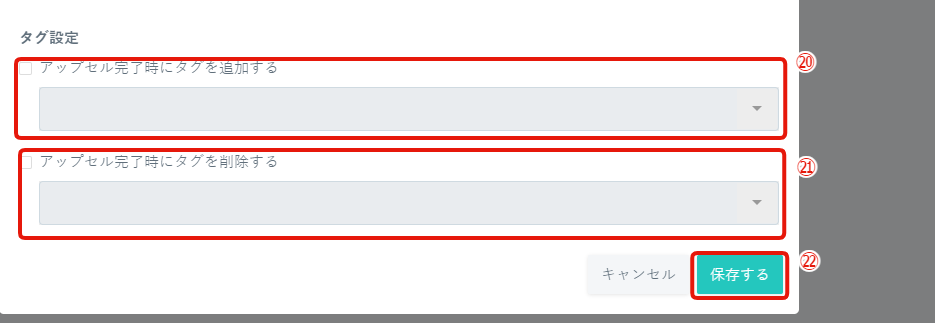
┗アップセル完了時にLINEでユーザーに完了報告したい場合はタグ追加しタグトリガーステップメッセージ設定
↓
㉑アップセル完了時にタグを削除する場合にチェックし、指定のタグを選択
↓
㉒「保存する」をクリックし完了
▼セッティング方法
作成したワンタップアップセルは、その他メッセージタイプ「画像カルーセル」にのみ設置することが可能です。
メッセージ>その他のメッセージタイプ>作成>画像カルーセル にてアクションで「アップセル発動」「アップセル管理名」を選択し設置くださいませ。(下記画像参照)
⇒画像カルーセルの使い方(呼び出し方、差し込み方)はこちら
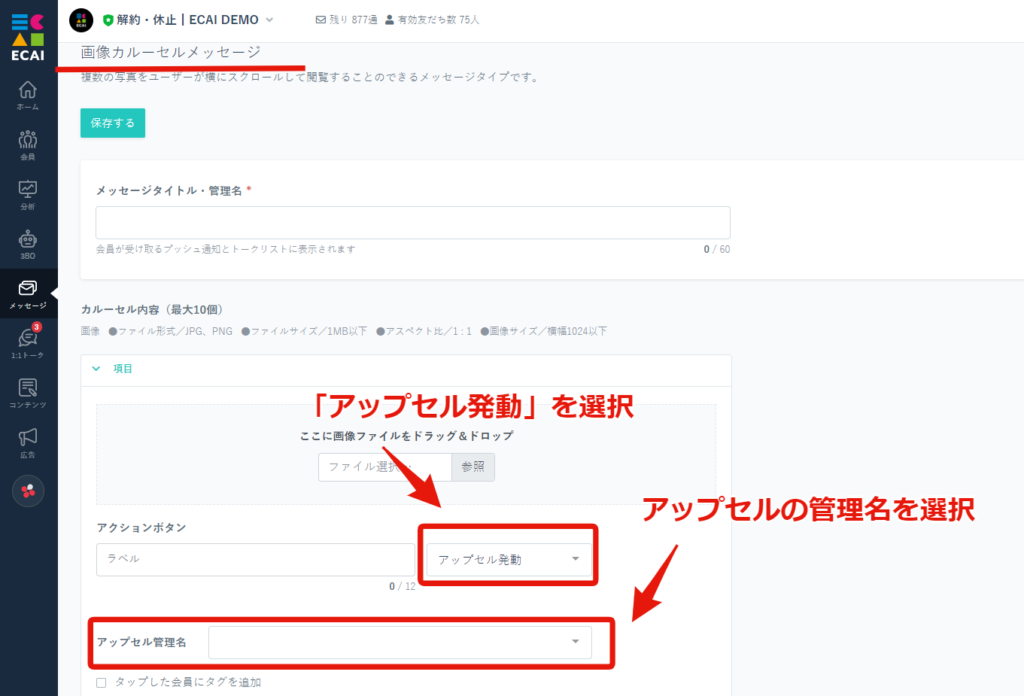
▼処理方法
「3BO>LOCダッシュボード」にて申請者情報を確認し、カート側の商品変更(アップセル)を行う。
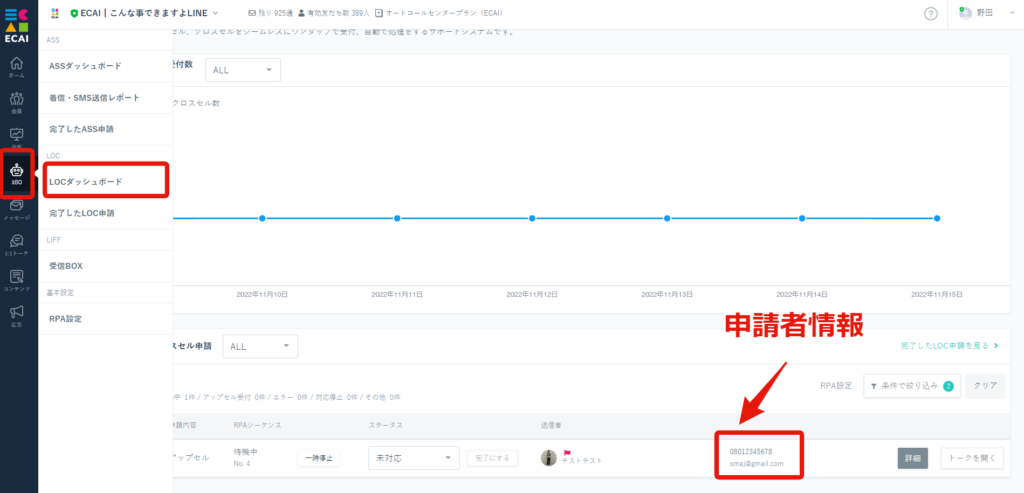
↓
ステータスを「受付断念・対応不可・アップセル受付・対応完了」のいずれかにして処理を完了させる。
※完了させた申請は「3BO>完了したLOC申請」に移動します
※どのステータスを使用するかは決まっていないので社内でステータスルールを設けてからご使用ください
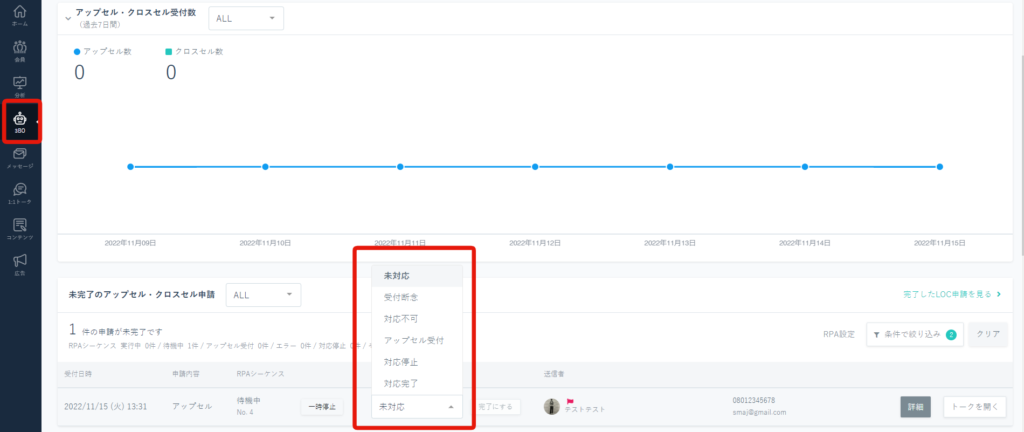
▼補足
・RPA(自動処理)を動かすのにロボット(EXE)設置が必要になります。ロボット(EXE)は有料にて追加ができます。
※自動処理を使用しない場合でもアップセル申請データをECAIに蓄積することができるため、その後手動にて対応することも可能
・金額:5,000円(税別)/月 ※1ロボットの金額 ・納期:お申込から3営業日
ロボット(EXE)の発注(追加):下記ひな形をコピーしてサポートチャットにてご連絡ください。
▼コピーしてお使いください。 ー-------- ロボット数: 設置場所 :ワンタップアップセル ー-------- 記入例) ー-------- ロボット数:2 設置場所 :ワンタップアップセル ー--------
・RPA(自動処理)を動かすのには「RPA設定」でRPAを稼働する必要があります。
┗3BO>RPA設定>スタート
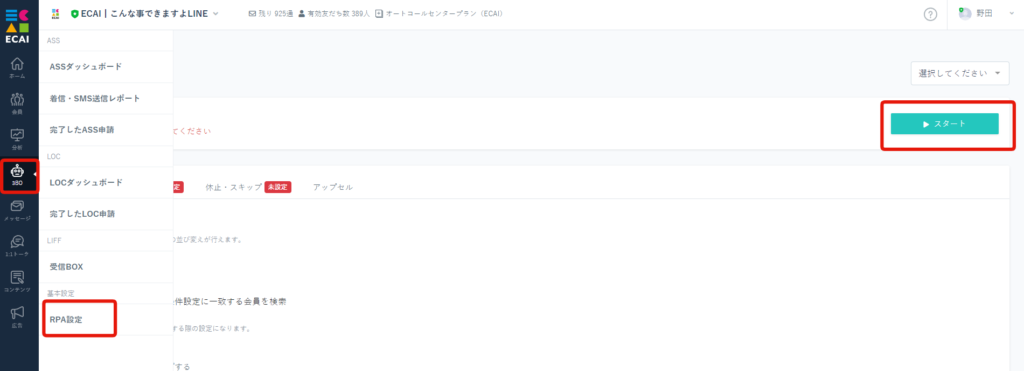
■目的
「おためし7日分→定期」「単品→定期」「1個定期コース⇒3個定期コース」のように、売上アップに必要なアップセルを自動で行うことができる。
■セット所要時間
ecforceとの連携が終わっていない方(①~⑤):30分
ecforceとの連携が終わっている方(③~⑤):10分
■セット箇所
※ecforceと連携が終わっている際は③からスタートしてください。
①ecfroceとECAIの連携
┗ecforceとECAIの連携方法はこちら>
↓
②ecfroceとECAIの連携に必要な情報取得
※下記【1】【2】【3】いずれかでecforceとの連携に必要な情報取得設定をしてください
┗【1】サンクスページでLINE登録で自動連携(LINEID使用) ※設定方法はこちら>
┗【2】マイページからLINE登録で自動連携(LINEID使用) ※設定方法はこちら>
┗【3】LINE登録後にオリジナルフォームで電話番号を取得して連携(電話番号連携) ※設定方法はこちら>
↓
➂引上げのためのワンタップアップセルの設定
┗ECAIでワンタップアップセルの設定 ※設定方法はこちら>
例)毎月1個定期コース商品 ⇒ 毎月3個定期コース商品 にアップセル設定
↓
④引上フォローメッセージでアップセルをユーザーに送信
┗設定方法はこちら>
↓
⑤申請が入ってきたら処理をして完了
┗処理方法はこちら>
アップセル後の処理にて定期受注情報の「デフォルト配送業者」「デフォルト配送業者を固定する」2つの機能を使用したい場合はecforce管理画面にて配送業者設定をしていただく必要がございます。
また、定期受注管理・受注管理にて表示項目の設定が必要となります。こちらの設定をしないと「デフォルト配送業者」「デフォルト配送業者を固定する」2つの機能が使えずにアップセル処理がエラーとなります。
下記に手順がございますためご確認くださいませ。
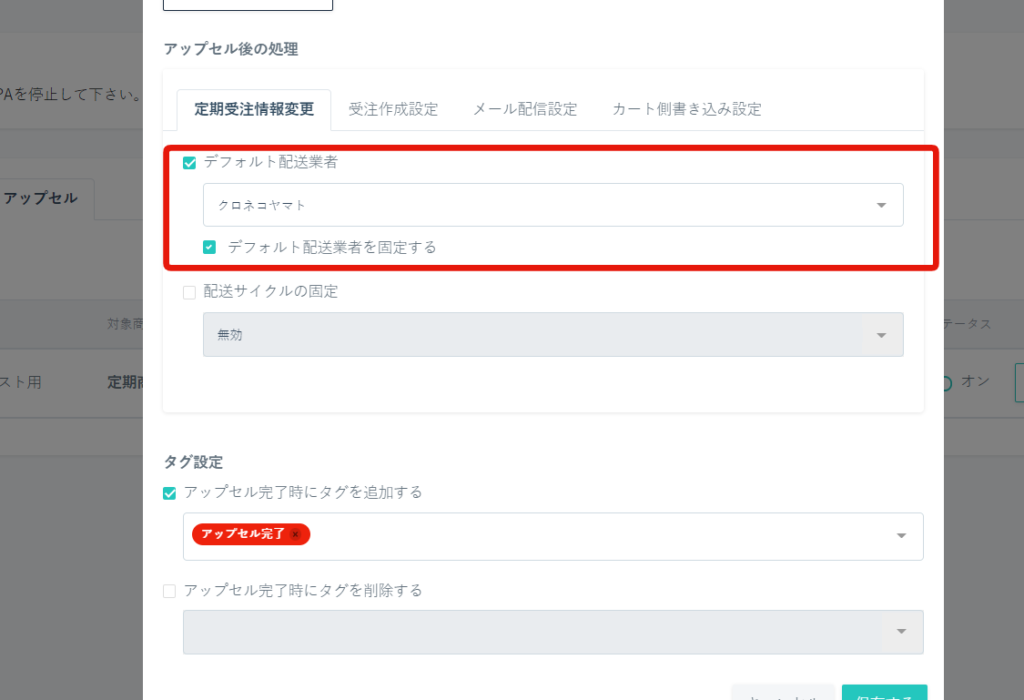
▼ecforce配送業者設定
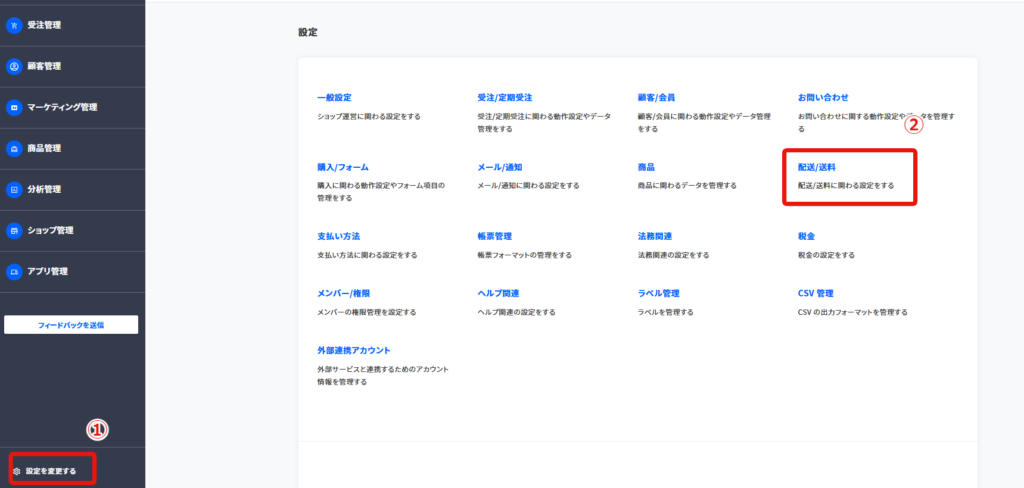
↓
②配送/送料
↓
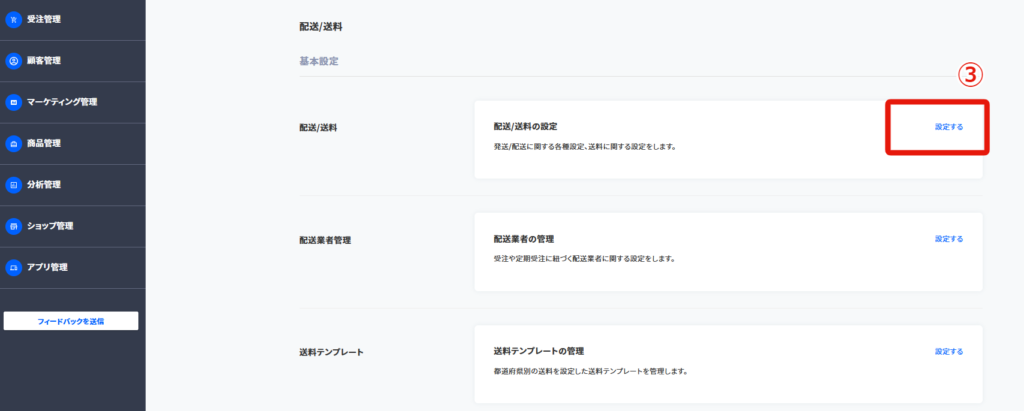
↓
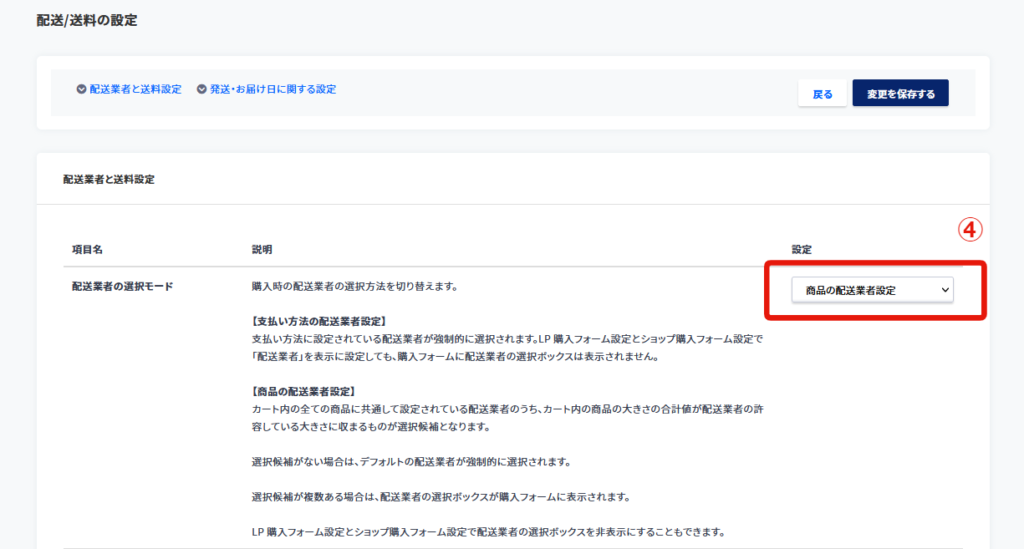
▼ecforce定期受注管理表示項目
※下記赤枠内の項目が必ず必要になります
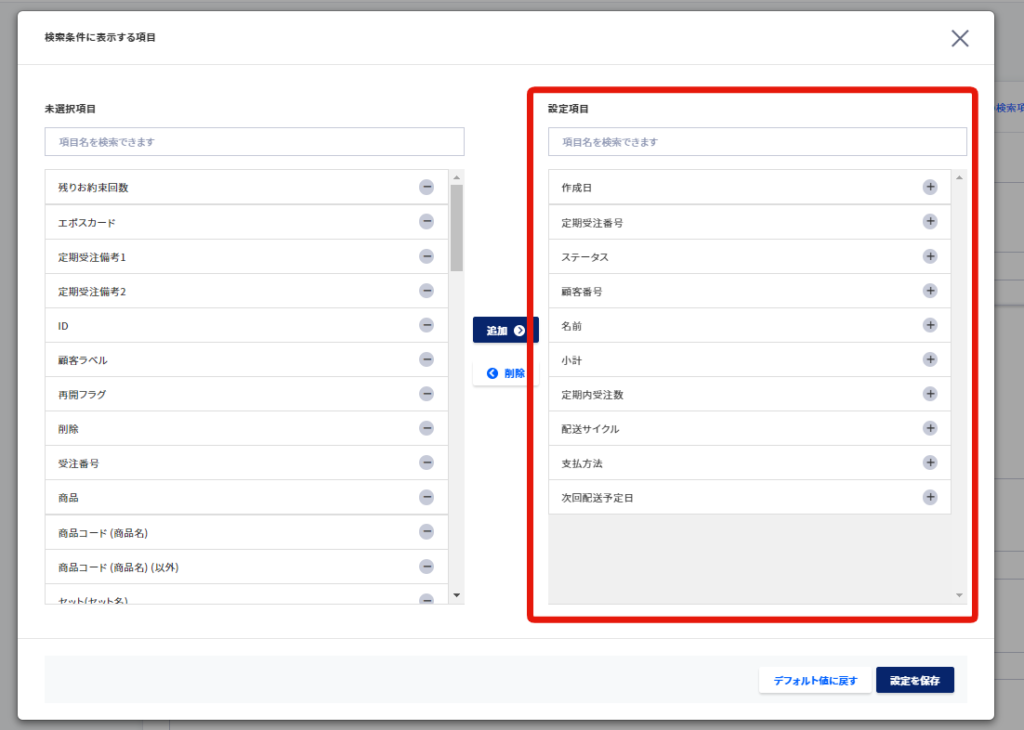
▼ecforce受注管理表示項目
※下記赤枠内の項目が必ず必要になります
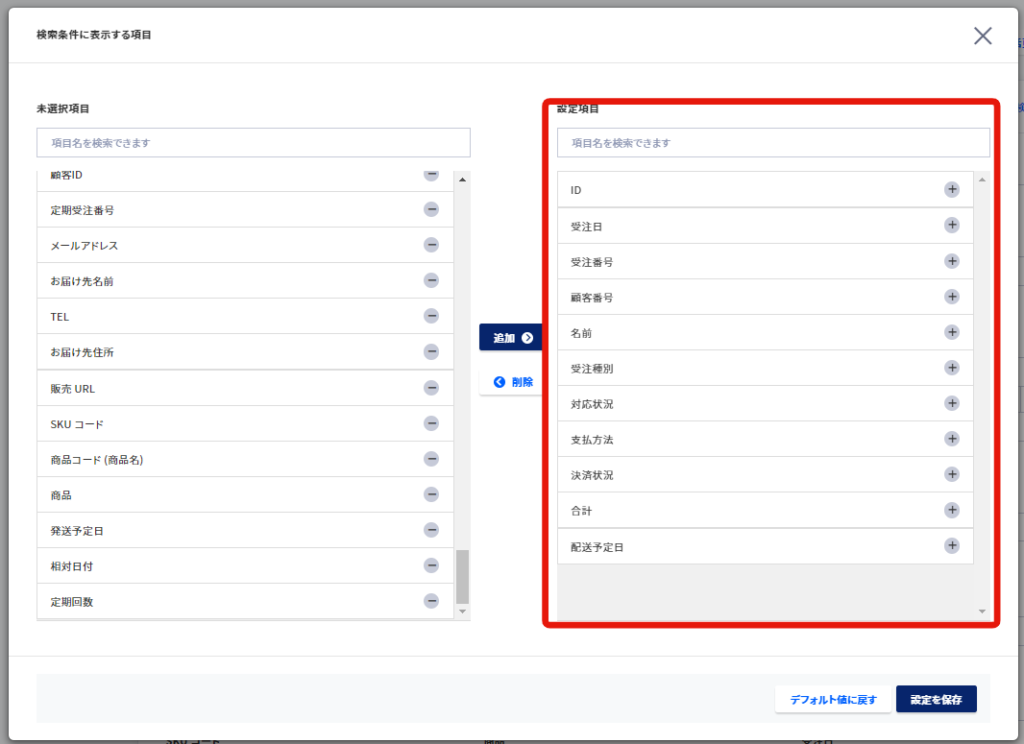
ワンタップアップセルはすでに作成されている定期受注に対し、定期受注商品を「A」⇒「B」に切り替える機能となります。
ワンタップアップセルを使うために定期の設定で単品販売をセットする方法は下記を参考にしてください。
※この方法には「受注作成回数の縛り」を設定できないため、手動で定期ステータスを停止にする作業が必要です
▼設定手順
①商品管理
↓
②商品管理
↓
➂新規作成
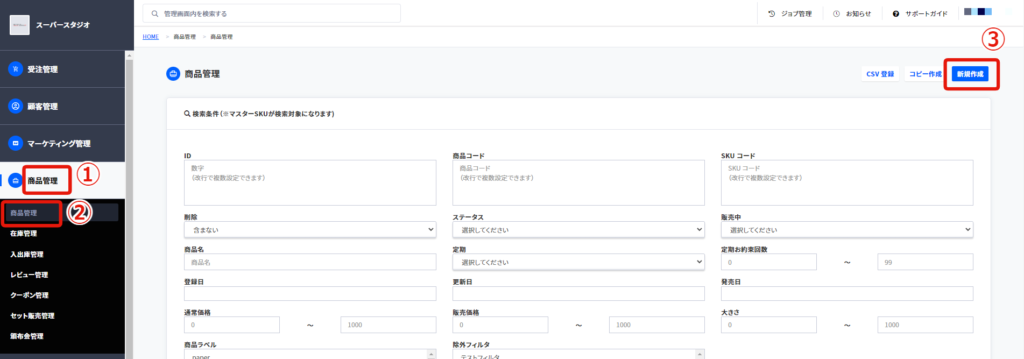
↓
④商品名・商品コード・SKUコードを記入する
↓
⑤ステータスを選択する
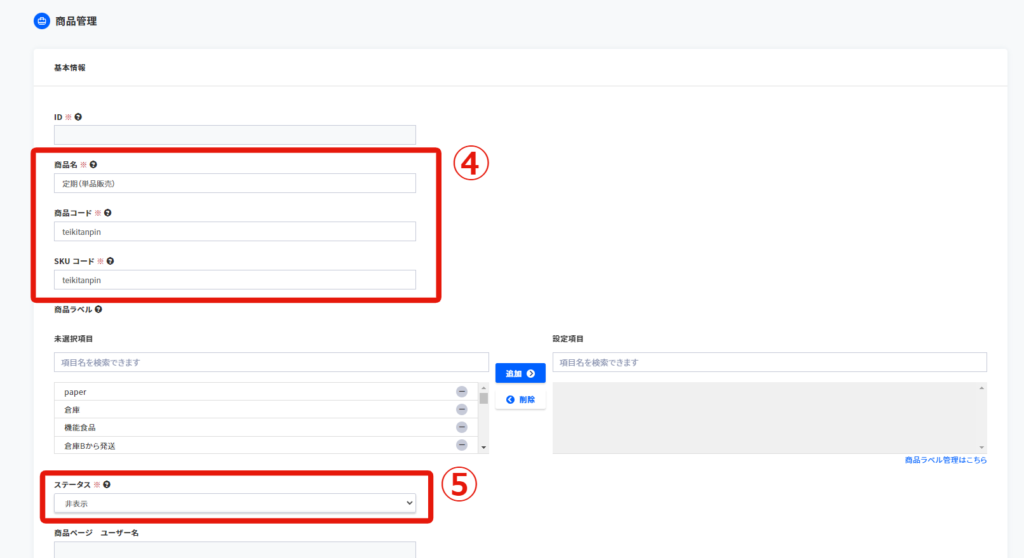
↓
⑥販売中・通常価格・販売価格・原価・税率設定・大きさ
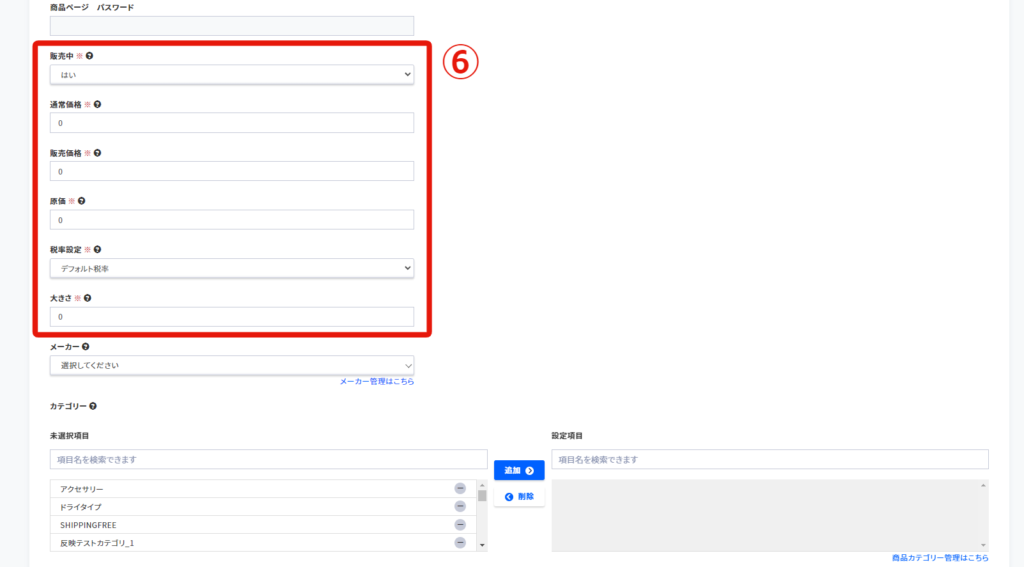
↓
⑦単品・定期で「定期」を選択
↓
⑧配送サイクルを選択
※実際は⑦の設定で定期1回で自動
ワンタップアップセル・ワンタップクロスセルを発動させるアクションは画像カルーセルのみになります。
新機能#025┃ワンタップアップセルにて会員検索できなかった際に自動でタグ付与できるようになりました!ワンタップアップセルにて会員検索できなかった際に、エラーとして「「ECサイト」にて会員を検索できませんでした。」と表示されます。
その際に自動でタグ付与が行われるように設定することが可能となりました!
下記手順に沿って設定しご使用くださいませ。
▼手順
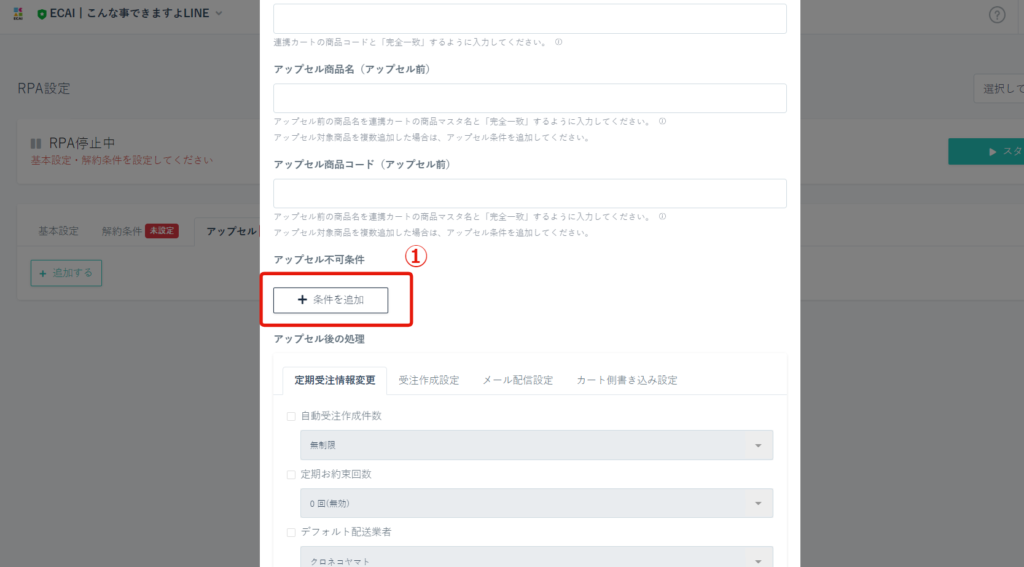
↓
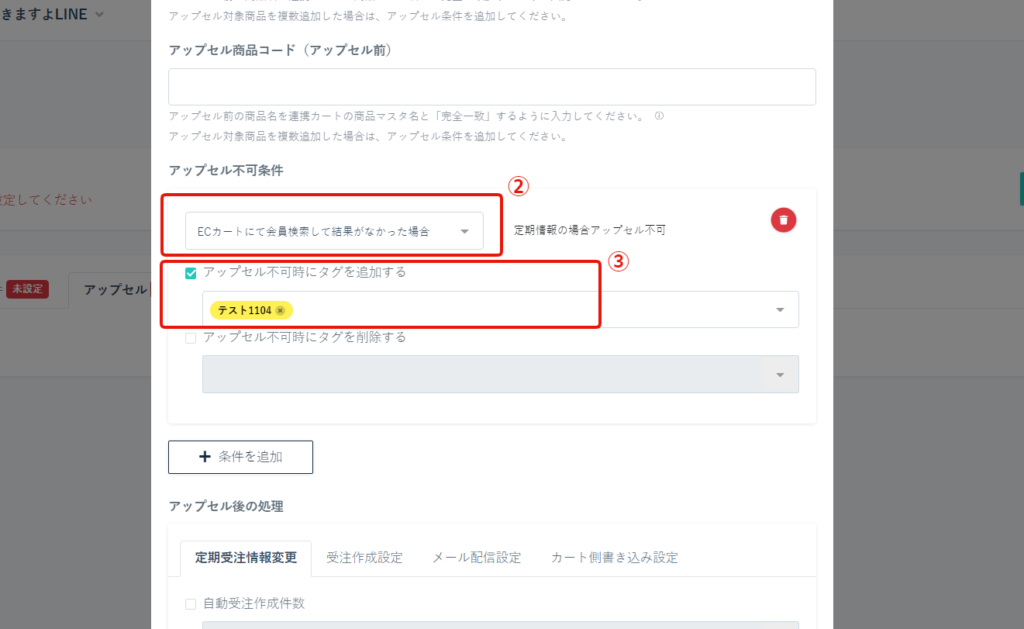
↓
➂アップセル不可時にタグを追加するに希望タグを選択
▼注意点
会員検索できない場合に自動でタグが付与されますが、LOCダッシュボードのステータスは対応不可(エラー)のままとなります。
手動にて対応をした際は「対応完了」に、再度LINEより申し込みしてもらう際は「受付断念」にステータス変更をお願いします。
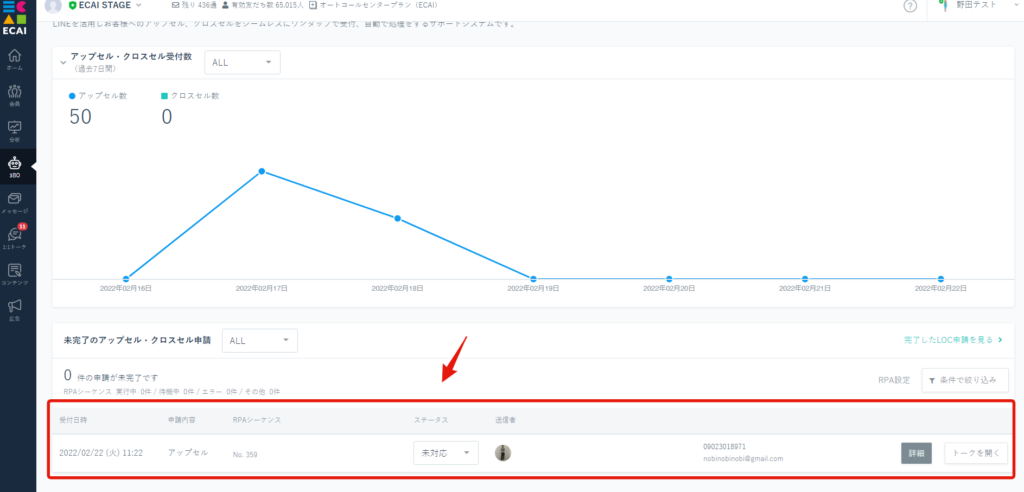
RPA(自動処理)をスタートしていない状態のアップセル申請、エラーとなったワンタップアップセル申請があった場合は手動にてECカート側の処理を行っていただき、ECAIのLOCダッシュボードのステータス変更をしてください。
※エラーデータが残っているとそのユーザーが再申請ができなくなり「既に変更を受付済みとなります。変更完了までお待ちくださいませ。」と表示されます
▼手順
①3BO
↓
②LOCダッシュボード
↓
➂ユーザー情報を元に申請者情報を確認し、カート側の商品変更(アップセル)を行う。
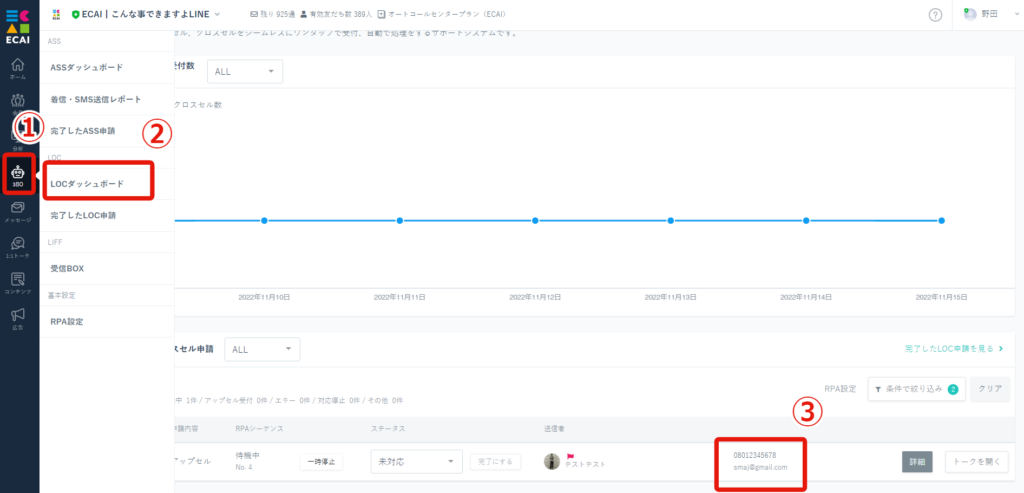
↓
④ステータスを「受付断念・対応不可・アップセル受付・対応完了」のいずれかにして処理を完了させる。
※完了させた申請は「3BO>完了したLOC申請」に移動します
※どのステータスを使用するかは決まっていないので社内でステータスルールを設けてからご使用ください
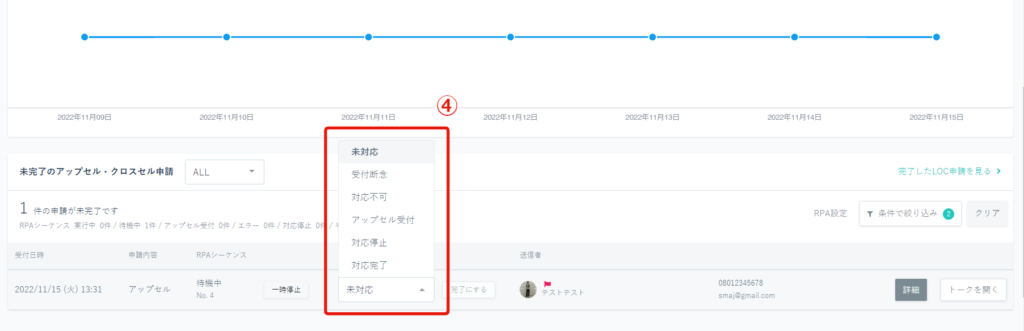
ワンタップアップセル設定にある「メール配信設定」は、定期受注管理のメールを送信する仕様になっています。
メールテンプレートは、ECAIのワンタップアップセル設定に入力したメールテンプレート名とecforce側のメールテンプレート名が完全一致だった場合にメール送信されます。
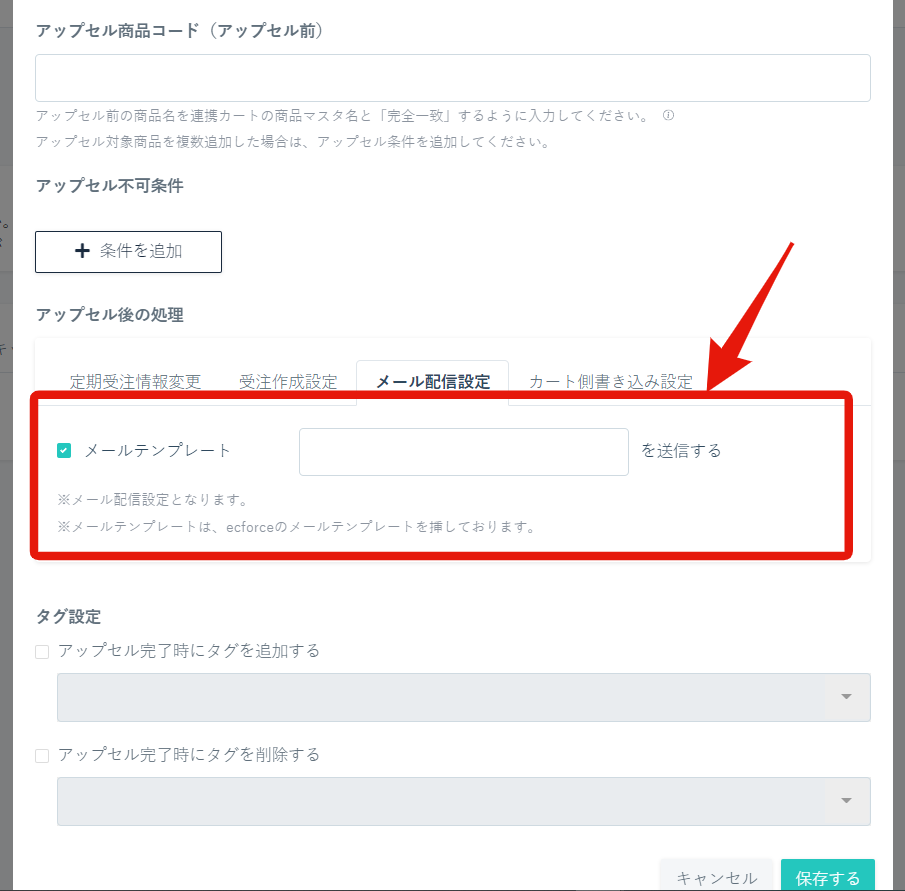
■目的
RPAの処理件数・不可件数をCSVダウンロードできるようになりました!
これによりRPA処理が完了した件数・不可件数・不可理由を見ることができるので、請求金額との照合や不可改善に役立てることができます!
■所要時間
5分
■CSVダウンロード方法
①3BO
↓
②「完了したASS申請」または「完了したLOC申請」
※ASS(解約・休止・スキップ)かLOC(ワンタップアップセル・ワンタップクロスセル)どちらの数字を見たいかで選択が変わります
↓
➂RPA課金件数をダウンロード
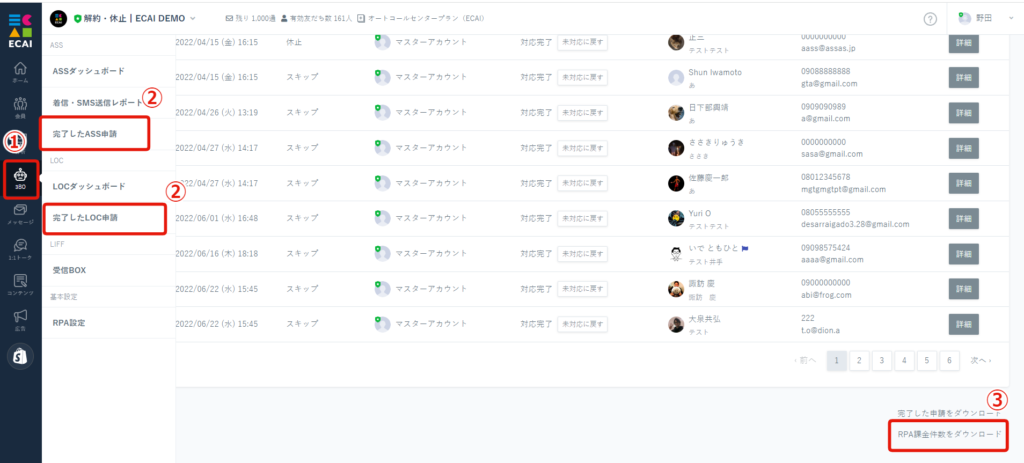
↓
④絞り込み期間を選択
※対応完了日時の絞り込みになります
↓
⑤ダウンロードする
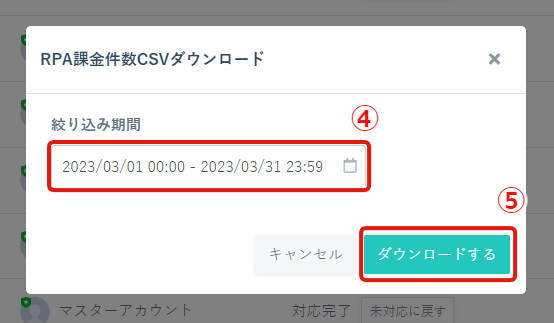
↓
⑥アカウント名の場所をクリック
↓
⑦ジョブリスト
↓
⑧CSVをダウンロード
※CSVファイルを開く際のパスワードはECAIログインパスワードと同じ
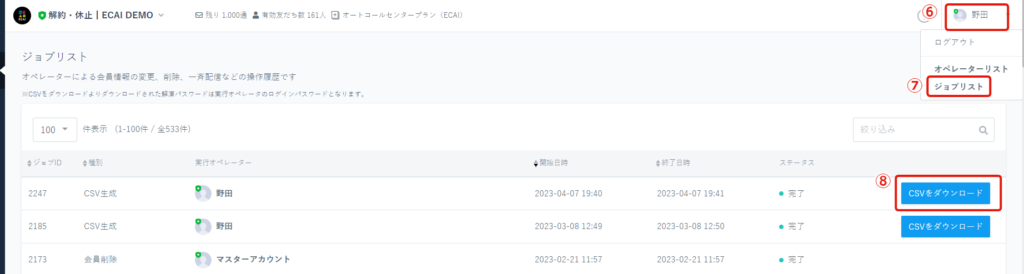
■補足
ダウンロードしたCSVデータのJ列「RPA結果内容」で「解約処理が正常に終了しました。」と表示されているものがRPA(ロボット)が処理した件数になります。
下記画像のようにLOCダッシュボードのRPAシーケンスが実行中のまま変わらずステータス変更ができないのは、ロボット(EXE)が設置されていないことが原因になります。
ロボット(EXE)を設置することでLOCダッシュボードのステータス変更が可能です。
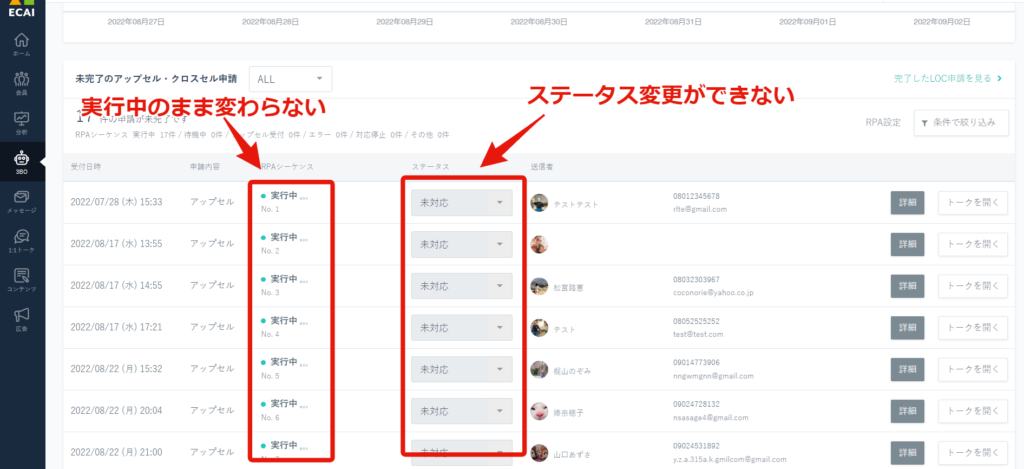
ロボット(EXE)は有料にて追加が可能です。
・金額:5,000円(税別)/月 ※1ロボットの金額 ・納期:お申込から3営業日
ロボット(EXE)の発注(追加):下記ひな形をコピーしてサポートチャットにてご連絡ください。
▼コピーしてお使いください。 ー-------- ロボット数: 設置場所 :ワンタップアップセル ー-------- 記入例) ー-------- ロボット数:2 設置場所 :ワンタップアップセル ー--------
▼対応カート
・ecforce ・リピスト(プレックス) ・サブスクストア ・楽楽リピート ・たまごカート機能改善#021┃ワンタップアップセルの条件追加のUXが一部変更されました!
アップセル商品の設定画面にて、(アップセル後)(アップセル前)のテキストが追加されました。
より分かりやすい表現になったことで、設定時間を短縮致します!
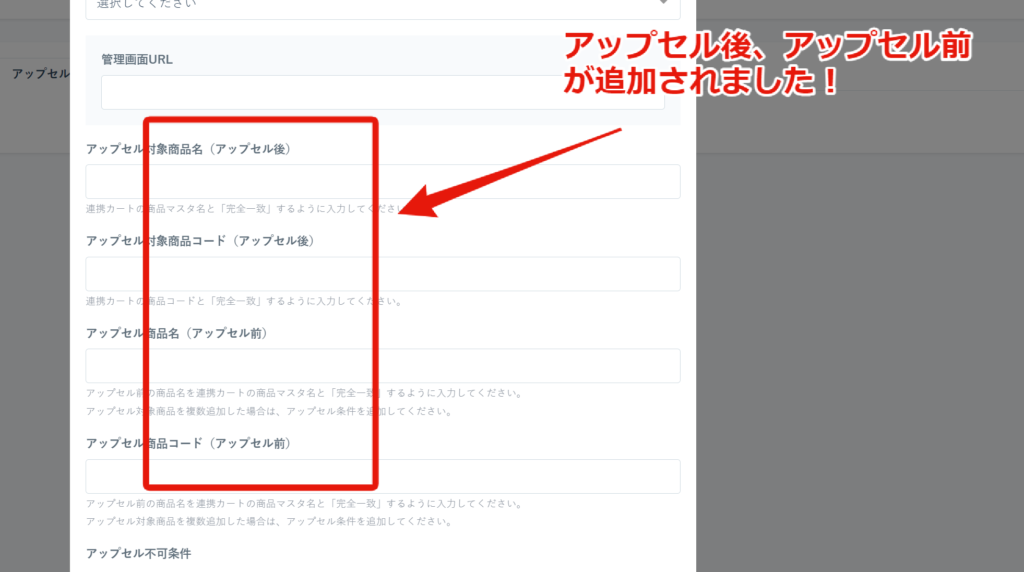
ワンタップアップセルはすでに作成されている定期受注に対し、定期受注商品を「A」⇒「B」に切り替える機能となります。(画像はecforceの参考です)
定期受注が無いユーザーに対してはワンタップアップセル(自動処理)が機能しません。
※既に発生した受注(子受注)の商品変更はできません
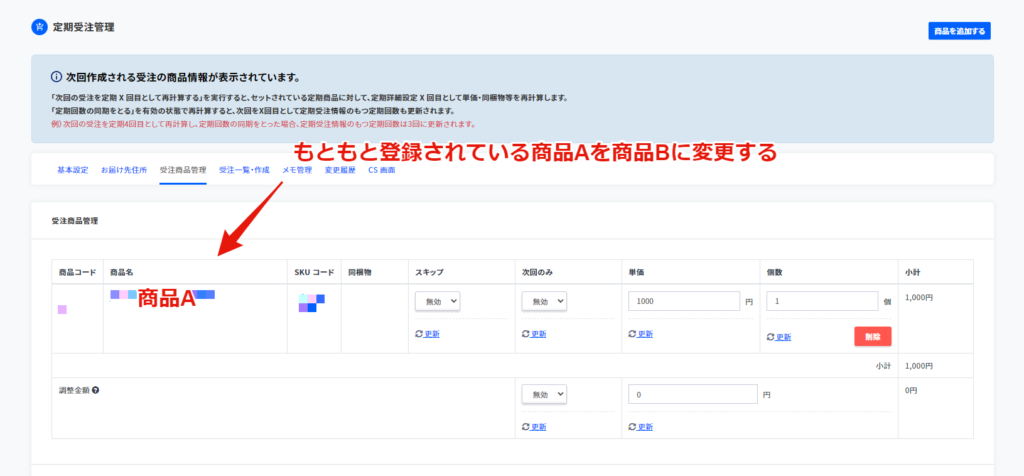
アップセルを申請したユーザーの定期受注の中に未発送の受注がある場合でもワンタップアップセルされます。(未発送だとワンタップアップセルされないという仕様ではない)
ワンタップアップセルは次回作成受注分からの商品が変更となります。
※アップセル後の処理「受注作成設定」で次回受注を即時作成するを選択した場合は、即時次回受注が作成されます。選択しない場合は次回予定日(配送予定日)に次回受注が作成されます
独自作成した「対応状況」に関して有料にて追加が可能です。
・費用 :20,000円(税別)/1個 ※追加時のみ発生 ・文字数:12文字以内 対応状況の追加は自動「解約・休止・スキップ」、ワンタップアップセル全ての設定画面に反映されます。 通常発注から3営業日程度で追加可能ですが混雑状況により10日以上お時間を頂くことが御座います。
対応状況の発注(追加):下記ひな形をコピーしてサポートチャットにてご連絡ください。
▼コピーしてお使いください。 ー-------- 追加項目数: 追加テキスト: ー-------- 記入例) 追加項目数:2 追加テキスト:「定期」「反映待ち」
▼対応カート
・ecforce ・リピスト(プレックス) ・サブスクストア ・楽楽リピート ・たまごカート
▼「対応状況」設定
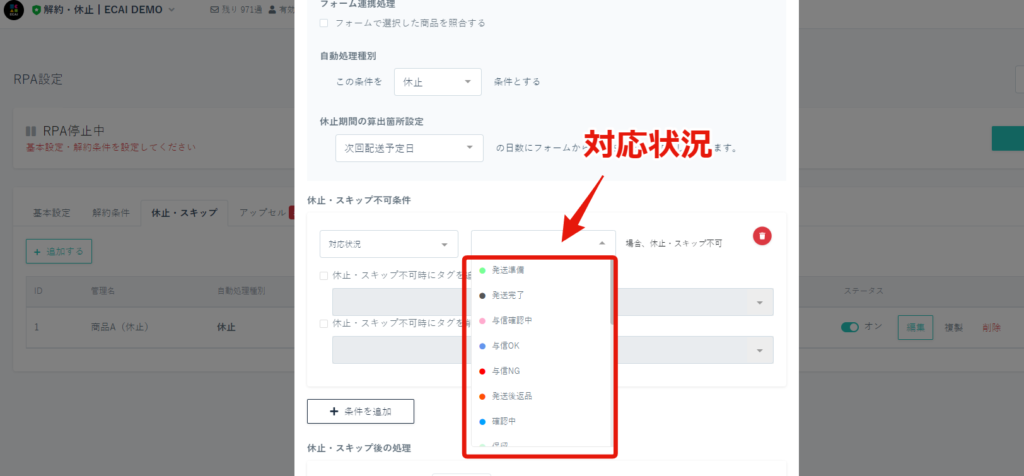
RPAの停止・稼働がECAIアカウントで共通の設定となるため、BOTごとに停止・稼働の設定変更はできません。
【A】【B】2つのBOTがあるとして、【A】のみRPA稼働して【B】のRPAは停止にしたいときは、【B】のRPA設定に登録されている「解約条件」「休止・スキップ」「アップセル」のステータスを「オフ」にすることでRPA処理をしないようにすることが可能です。
※RPAは回ってしまいますが全てエラー表示となります
▼手順

↓
②3BO
↓
➂RPA設定
↓
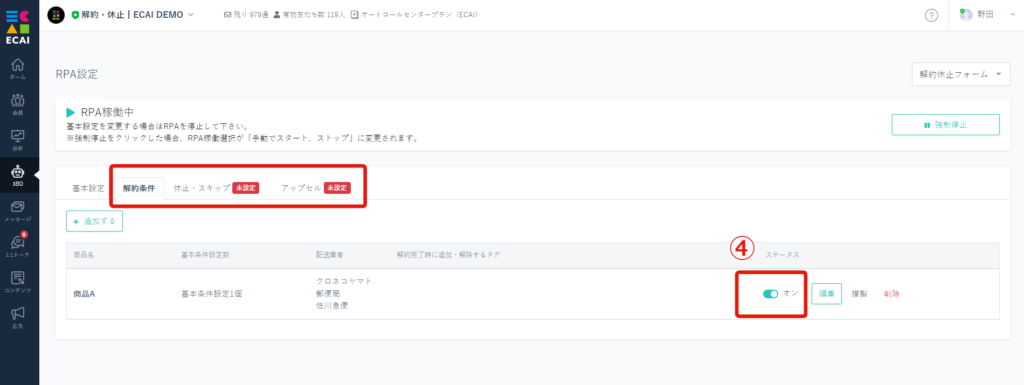
ワンタップアップセルの設定内にある不可条件で「対応状況」を選択した場合は、最新受注の対応状況を見て判定します。
▼例
対応状況で「与信NG」をアップセル不可条件にした場合、最新受注の対応状況が「与信NG」だった場合アップセル不可となります。
※自動処理ができないだけですので、ユーザー側はアップセル申請できます(申請は入るが自動処理されない)
▼ワンタップアップセル設定画面
※対応状況はプルダウンにあるもの(デフォルト)だけ使用でき、独自の対応状況を追加することはできません
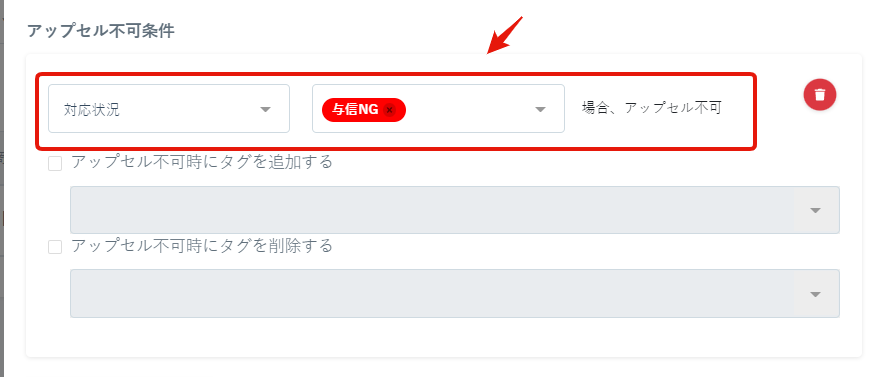
1つの定期受注の中に複数商品がある場合RPA処理はエラーとして判定されます。
どの商品を「解約・休止・スキップ・アップセル」なのか判断できないためエラーとなります。
▼1つの定期に複数商品がある場合(ecforceの場合)
※同梱物に「〇」が付いているものは商品として判定しません
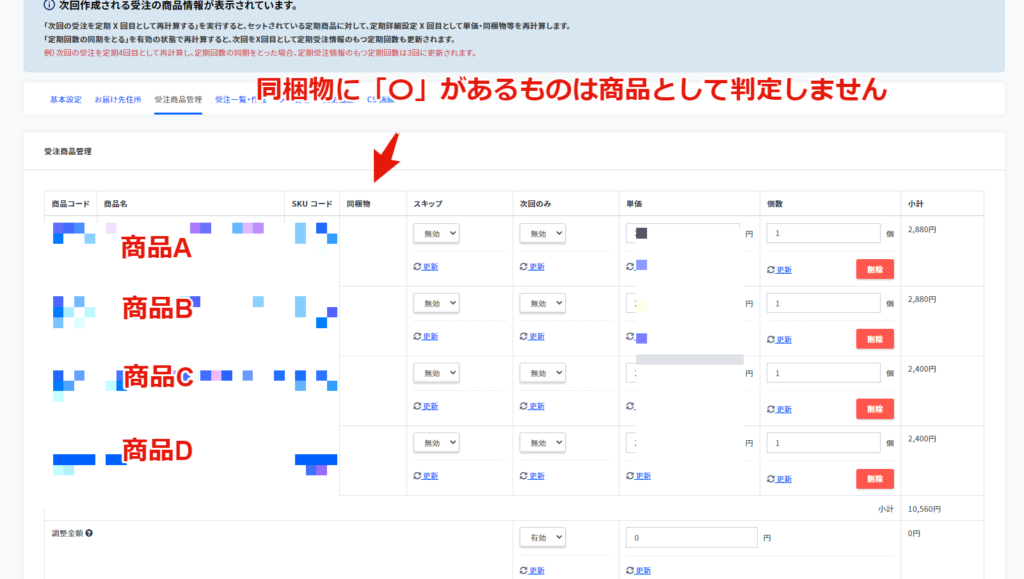
■目的
「次回の受注を定期〇回目として再計算する」ができることで、アップセル後の商品が定期1回目と2回目以降で「同梱物・金額」が異なる場合でも自動処理できるようにするため。
■セット所要時間
1分
■設定方法
ワンタップアップセルの新規作成はこちら>
「次回定期の再計算処理方法を行う。」にチェック
↓
「時間受注を定期〇回目として再計算する」に定期回数を入れる
↓
「定期回数の同期をとる」が必要な場合はチェックする
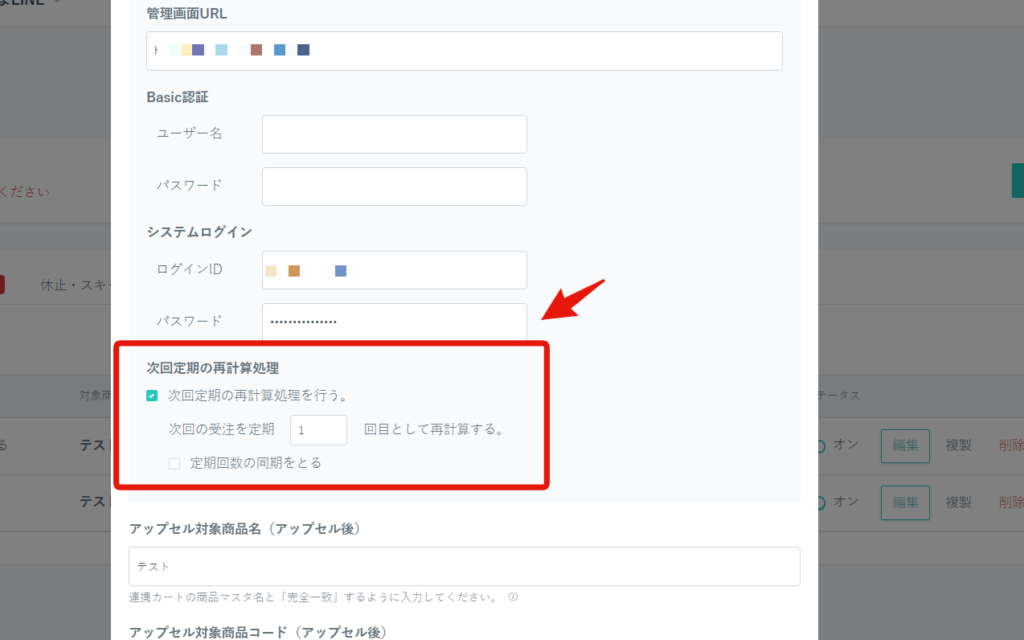
ecforceの下記箇所の処理になります。
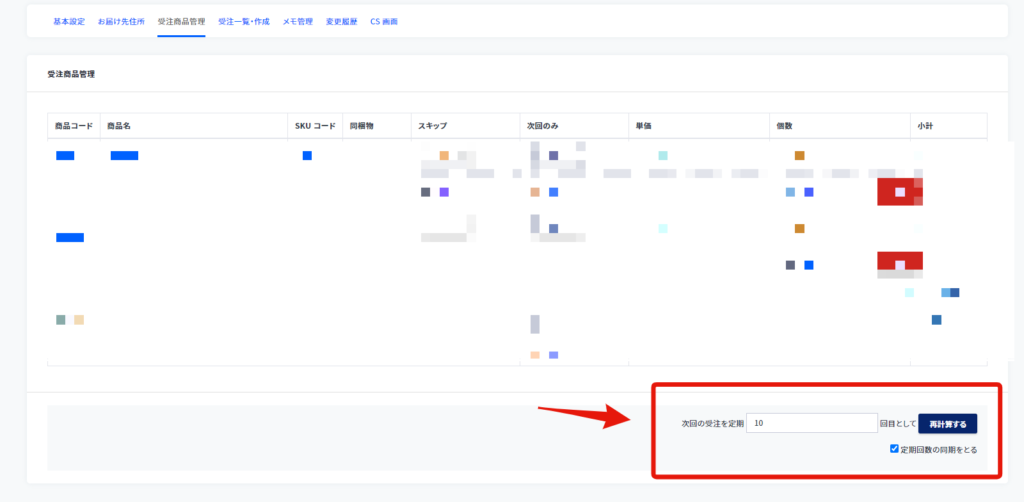
▼確認手順
①3BO
↓
②完了したLOC申請
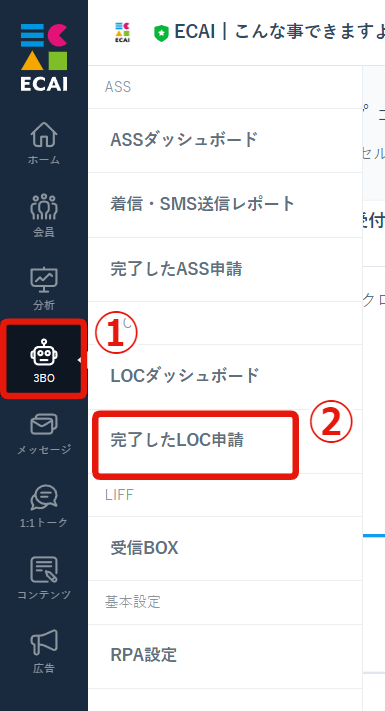
↓
➂受付日時(申請日時)選択
┗ここはあくまで受付日時となりますため確認したい期間よりも前の期間を選択してください。
例)3/1~3/31の完了件数を調べたい際は、2/1~3/31までとする
↓
④条件で絞り込み
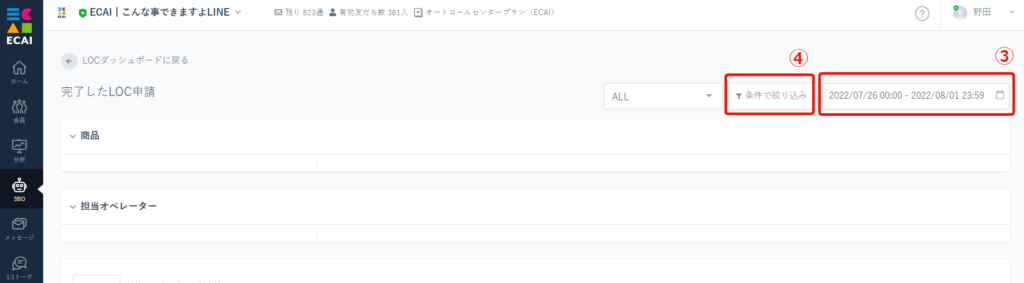
↓
⑤対応完了日を選択
┗ここは対応完了日なので確認したい期間を選択する
↓
⑥対応完了にチェック
↓
⑦他に条件指定あれば設定
↓
⑧絞り込み
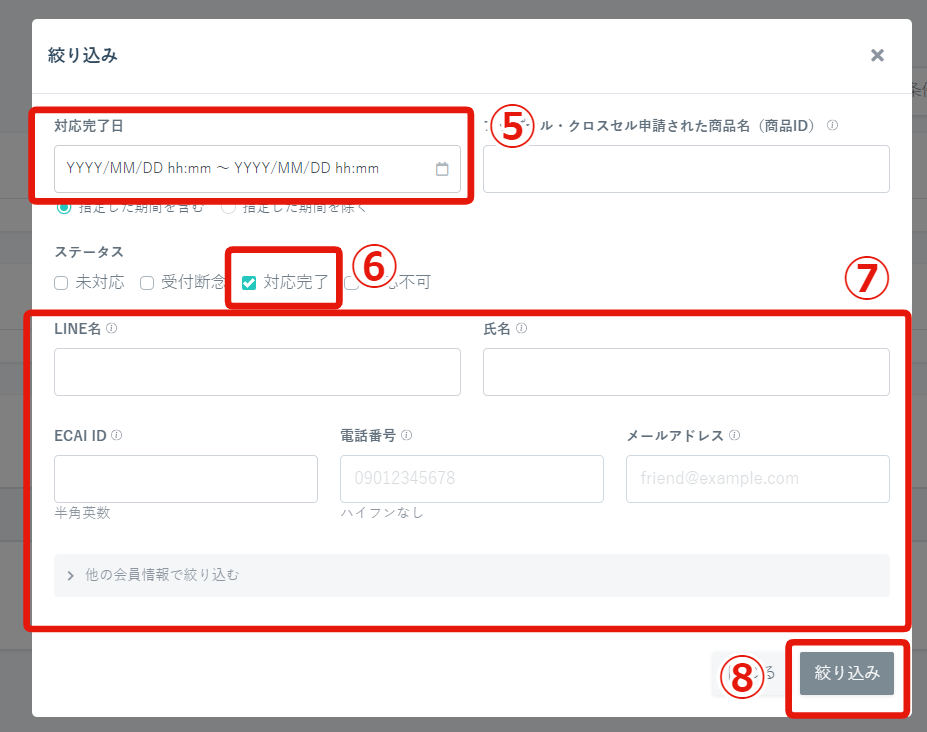
■目的
複数のアップセル前商品を対象にワンタップアップセルの設定ができるようになりました!
今までは1商品コードごとにワンタップアップセルの設定をする必要がありましたが、この開発により1つのワンタップアップセルで複数の商品を対象とすることができるようになりました。
これにより設定の作業コストを削減できます!
※ワンタップアップセルの機能を使用できるのはecforce・リピスト・サブスクストアの3カートのみです
■セット所要時間
約5分
■セット方法
3BO>アップセル設定
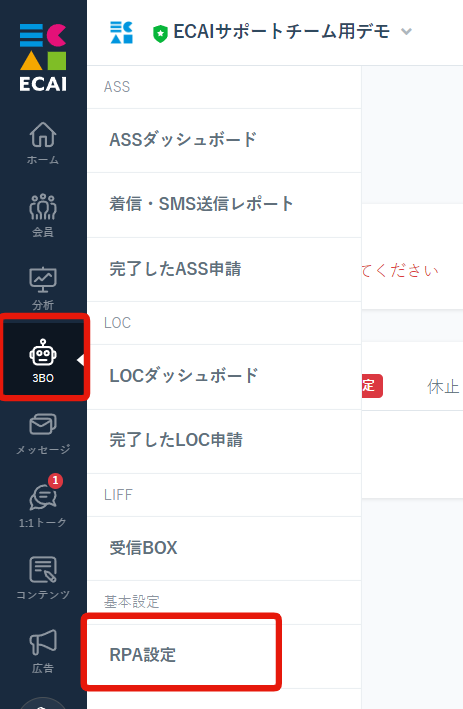
↓
アップセル>追加する
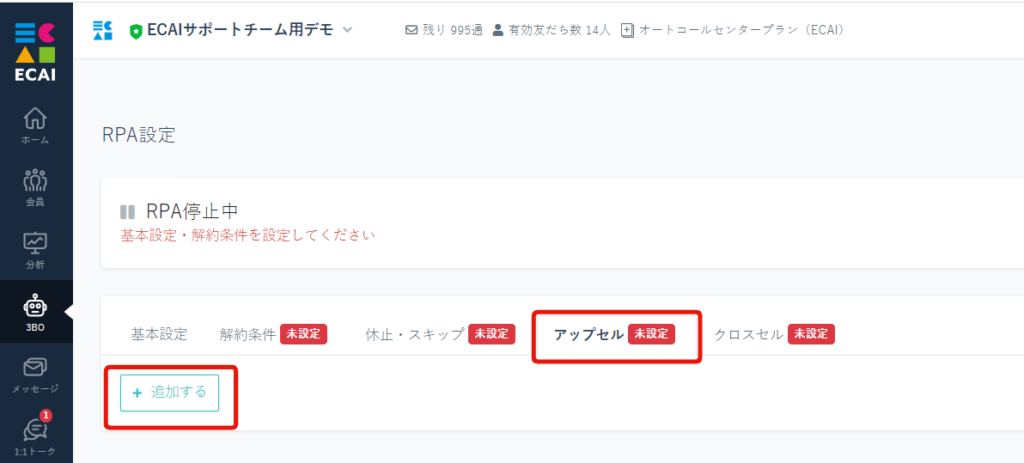
↓
「アップセル前の商品コードでOR検索を行う」にチェック>「アップセル前の商品名」と「アップセル前の商品コード」に対象となる複数の商品コードを入れる。
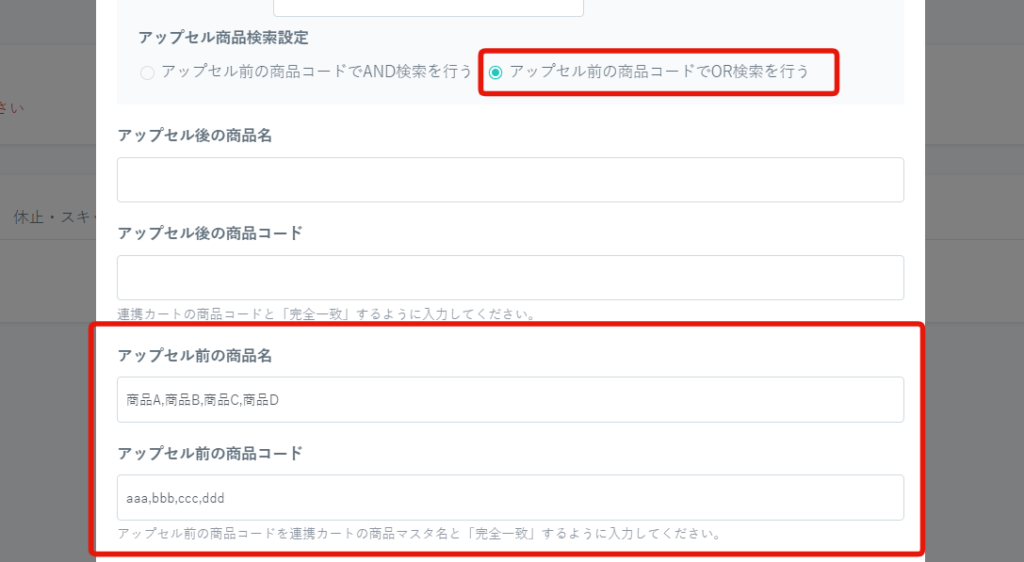
■補足
「アップセル前の商品コードでOR検索を行う」にチェックしている場合、定期受注内に複数の商品コードが存在している場合も処理の対象となります。
下記のようなワンタップアップセル設定をした場合、定期受注内に1つでもアップセル前の商品コードが含まれているとアップセル処理の対象となります。
—ワンタップアップセル設定—
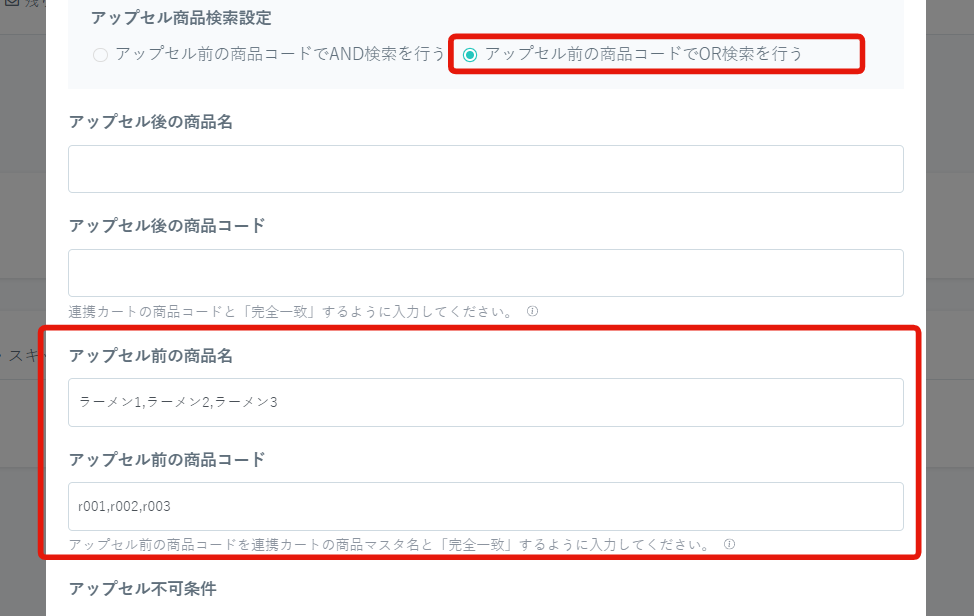
—定期受注商品—
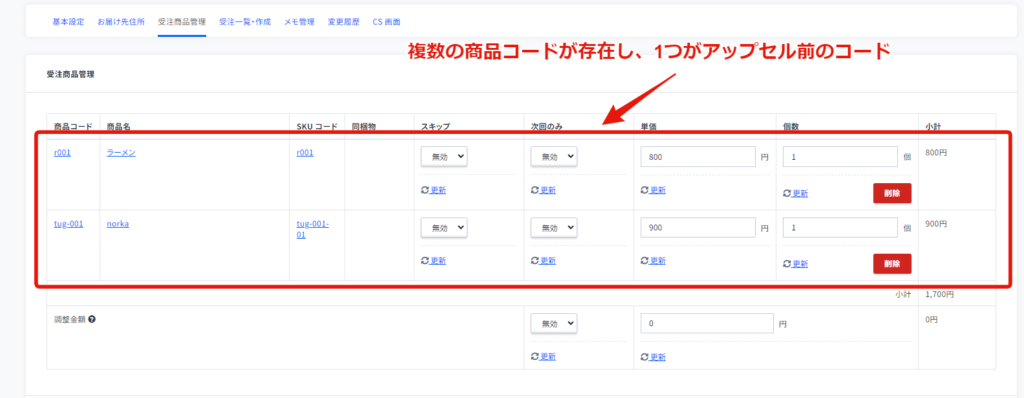
「アップセル前の商品コードでAND検索を行う」にチェックしている場合、アップセル設定と同じ商品コードの組み合わせのみが処理対象となります。(完全一致)
ワンタップアップセルでは、カート検索する際に定期ステータが有効(継続)のみで絞り込みをしています。
そのため有効(継続)以外のステータスは自動的にエラーとなります。(表示されるエラー内容は下記参照)
▼エラー内容
「ECサイト」にて定期継続中の対象会員が見つかりませんでした。 手動処理を実施してください。
自動解約処理・ワンタップアップセルでカート側の処理ができているのにエラーになることがあります。
理由としては条件を満たし処理を進めていく中で、「書き込み処理」や「配送サイクル変更」をする際にカート側の処理速度が遅いことによってECAI側で自動処理を中止するためです。
ECAIでは自動処理を円滑に回すために、カート側のワンクリックの処理に対して5秒を超える場合エラーと判定する仕様となります。
一時的にカート側処理が遅くなる原因は、カート側の仕様上確認できません。
▼例
例1)カート側で解約処理ができているが、書き込み処理ができておらずエラーとなっている
例2)カート側で商品切り替えの処理はできているが、配送サイクル変更ができておらずエラーとなっている
